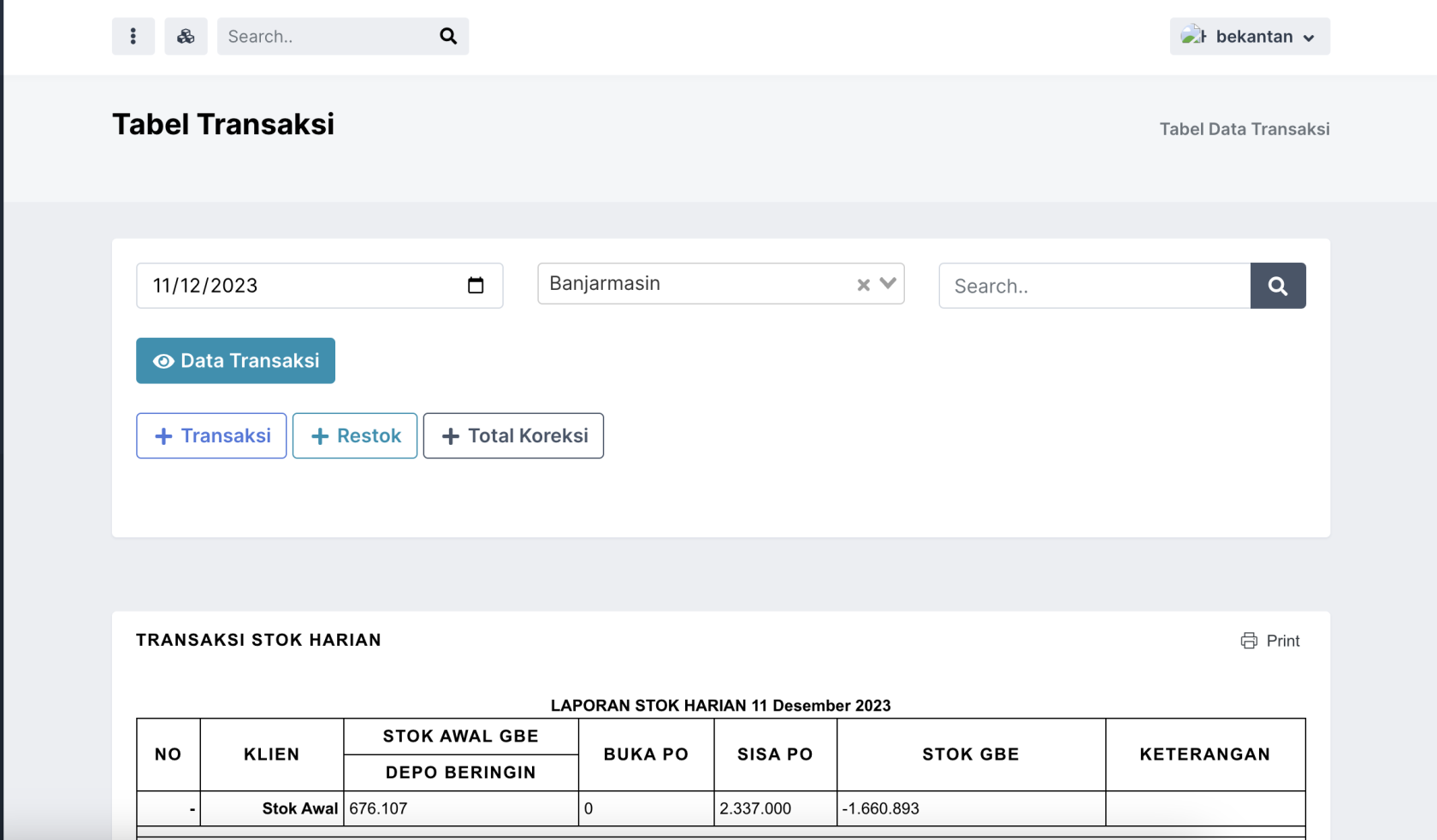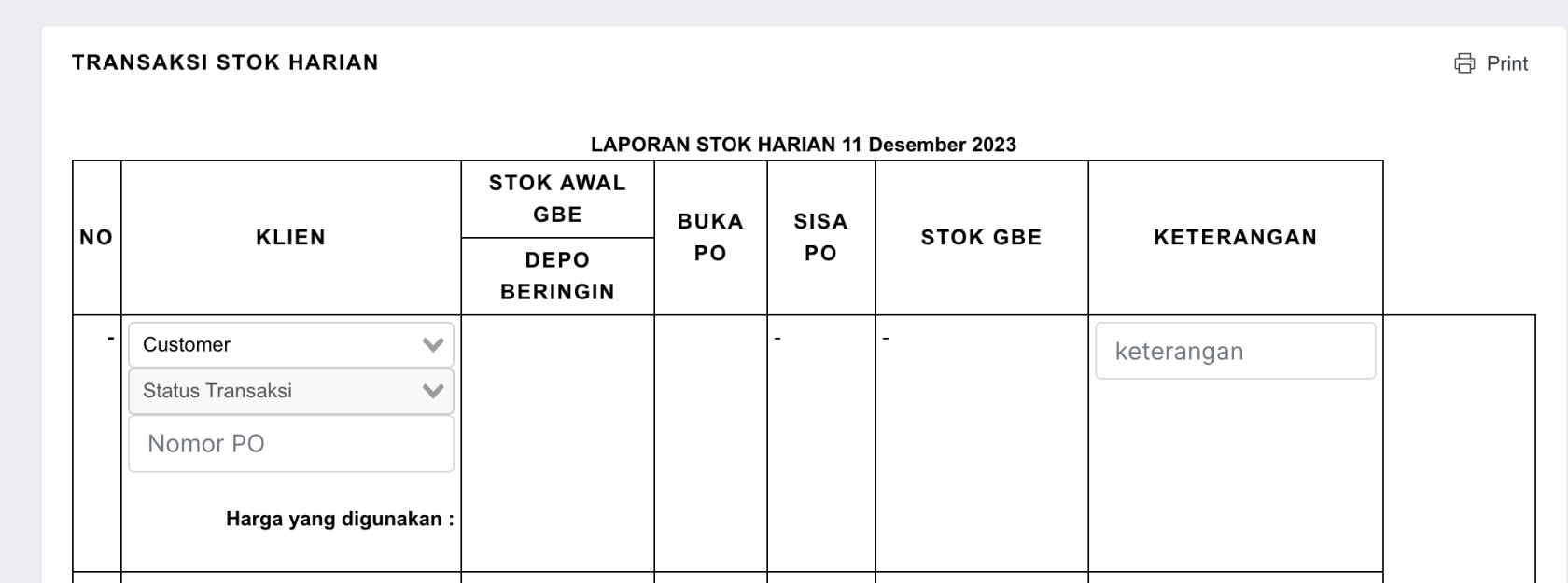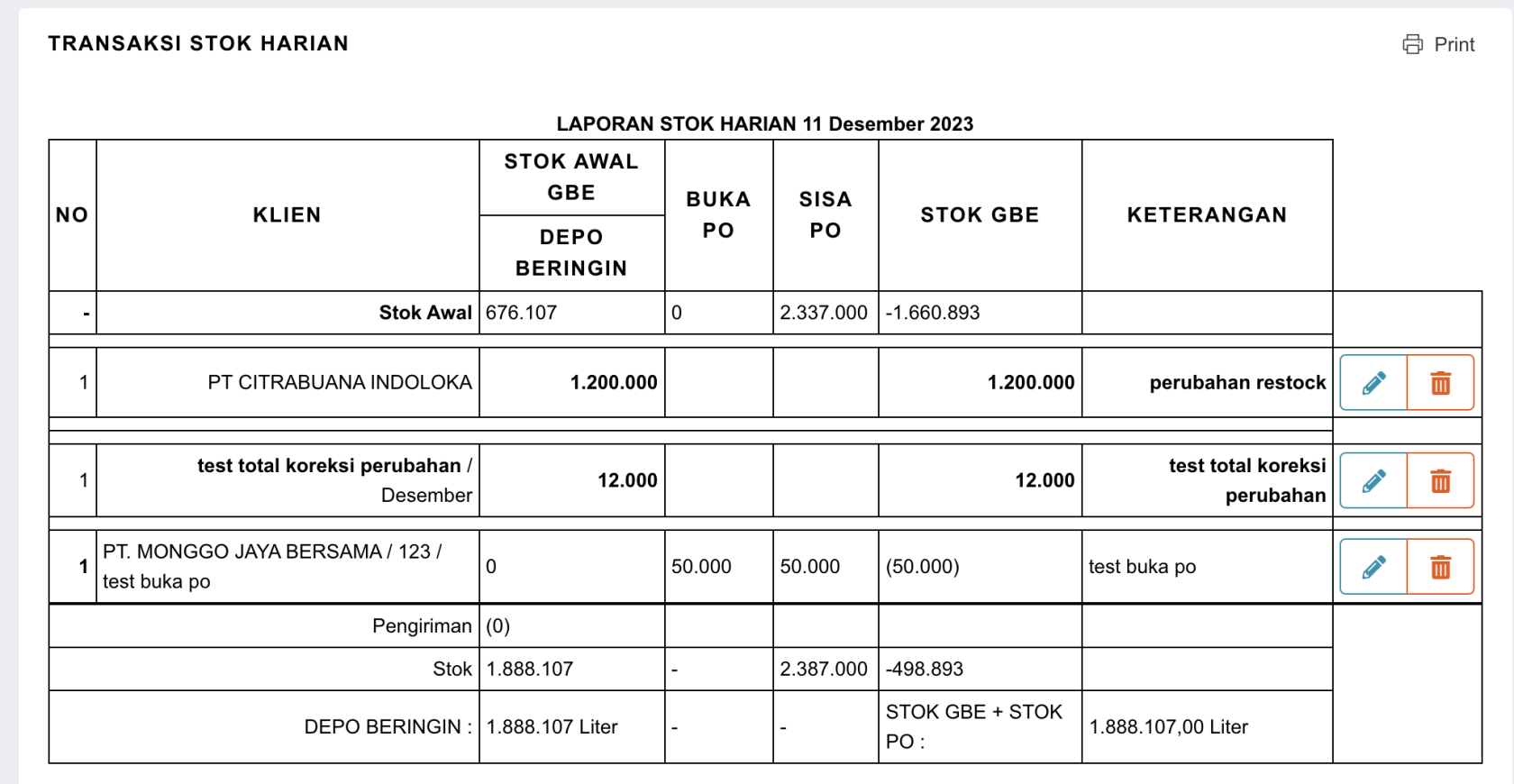[transaksi stok] Menambah Transaksi
Setelah berhasil browser akan menampilkan halaman transaksi stok seperti gambar dibawah.
klik tombol + Transaksi, warna biru. Maka akan memunculkan kolom masukan didalam tabel seperti gambar dibawah ini.
Penjelasan setiap kolom masukan :
- customer = daftar pilihan nama perusahaan. dan dapat dicari dengan mengetikan nama perusahaan.
- Status Transaksi = daftar status transaksi yang ingin ditambahkan.
- keterangan = untuk menambahkan keterangan transaksi.
- Tombol simpan = berada diatas, yang mana tombol yang tadi nya + transaksi berubah menjadi tombol simpan dan tunda. tombol simpan warna biru dengan icon disket, untuk menyimpan hasil inputan.
- Tombol batalkan = berada diatas, yang mana tombol yang tadi nya + transaksi berubah menjadi tombol simpan dan tunda. tombol tunda warna merah dengan icon x, untuk membatalkan menambah transaksi.
berikut ini contoh kolom yang sudah di isi.
dan berikut contoh hasil setelah di simpan